Comment accéder à l'ancien panneau des programmes de désinstallation sous Windows 10

Windows 10 comprend toujours le panneau classique Désinstaller les programmes, également appelé fenêtre «Programmes et fonctionnalités». Mais il est enterré par défaut, car Microsoft veut vraiment que vous utilisiez la page Applications> Applications et fonctionnalités dans la nouvelle interface de configuration.
Voici quelques façons d'accéder à l'ancien panneau Désinstaller des programmes.
Passer par le Panneau de configuration
Vous pouvez facilement trouver l'ancienne liste Désinstaller un programme du Panneau de configuration, mais le Panneau de configuration est également masqué. Même si vous cliquez avec le bouton droit sur le bouton Démarrer ou appuyez sur Windows + X, vous ne verrez pas un raccourci rapide qui lance le Panneau de configuration.
Pour ouvrir le Panneau de configuration, ouvrez le menu Démarrer, tapez "Panneau de configuration" dans le zone de recherche, puis appuyez sur Entrée ou cliquez sur le raccourci "Panneau de configuration" qui s'affiche.
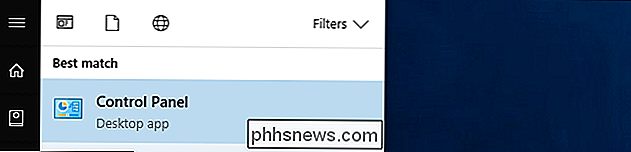
Dans la fenêtre Panneau de configuration, cliquez sur le lien "Désinstaller un programme" sous Programmes
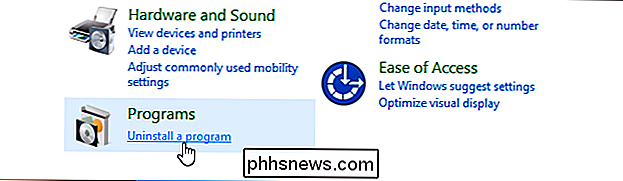
Cliquez avec le bouton droit dans le menu Démarrer
Il existe un moyen d'ouvrir la fenêtre classique de désinstallation des programmes à partir du menu Démarrer, mais il est masqué. Lorsque vous cliquez avec le bouton droit sur des applications dans le menu Démarrer de Windows 10, vous verrez une option "Désinstaller". Si vous avez cliqué avec le bouton droit sur une application Windows 10 "moderne" installée via le magasin ou préinstallée sur votre ordinateur, le fait de cliquer sur cette option désinstalle immédiatement l'application. Toutefois, si vous avez cliqué avec le bouton droit sur une application de bureau installée via un programme d'installation classique, cliquez sur l'option "Désinstaller" pour ouvrir la fenêtre traditionnelle des programmes de désinstallation dans le Panneau de configuration. , trouvez une application de bureau traditionnelle dans votre menu Démarrer, cliquez dessus avec le bouton droit et sélectionnez "Désinstaller"
CONNEXION:
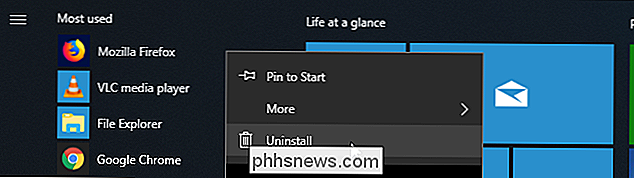
Les paramètres de Windows 10 sont un désordre, et Microsoft ne semble pas s'en soucier pourrait ne pas durer longtemps. Nous ne serions pas surpris si Microsoft modifiait cette option pour ouvrir le volet Applications et fonctionnalités dans la nouvelle application Paramètres dans une prochaine mise à jour de Windows 10. Microsoft tente de remplacer le Panneau de configuration par la nouvelle application Paramètres, et chaque mise à jour un peu plus ... alors nous ne nous attendrions pas à ce que cela dure éternellement.
Utilisez une commande
Windows inclut une commande cachée qui lancera rapidement le volet Programmes et fonctionnalités. Pour l'utiliser, ouvrez la boîte de dialogue Exécuter en appuyant sur Windows + R. Dans la boîte de dialogue Exécuter, copiez et collez la commande suivante:
rundll32.exe shell32.dll, Control_RunDLL appwiz.cpl
Appuyez sur Entrée ou cliquez sur "OK" et la fenêtre de désinstallation des programmes s'affiche. Créer un raccourci
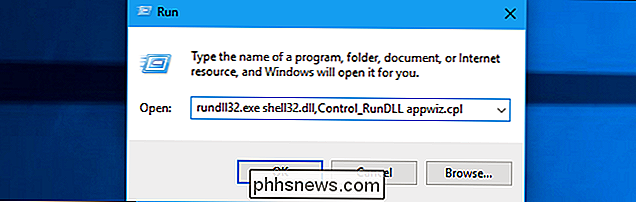
Vous pouvez créer un raccourci sur le bureau qui lance cette fenêtre pour un accès rapide, si vous le souhaitez. Pour créer le raccourci, cliquez avec le bouton droit sur votre bureau et cliquez sur Nouveau> Raccourci.
Dans la zone "Tapez l'emplacement de l'élément", copiez-collez la commande suivante:
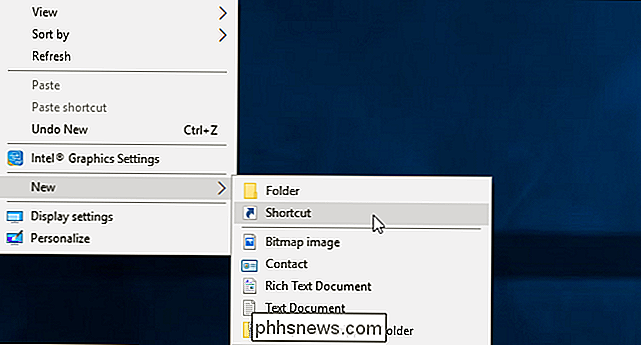
rundll32.exe shell32.dll, Control_RunDLL appwiz.cpl
Cliquez sur "Suivant", nommez le raccourci "Désinstaller les programmes" ou ce que vous voulez, puis cliquez sur "Terminer". Vous verrez un raccourci sur votre bureau et vous pourrez double-cliquer dessus pour lancer rapidement la fenêtre de désinstallation ou de modification d'un programme. 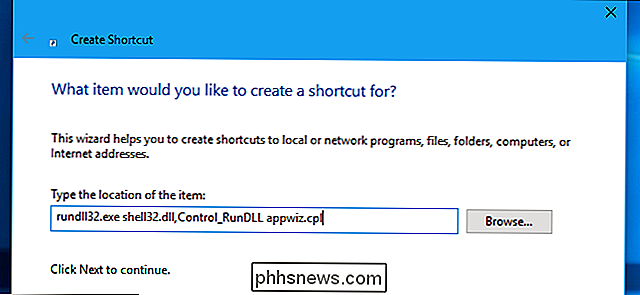

Y at-il une limite à ce que vous pouvez télécharger depuis Netflix pour la visualisation hors ligne?
Netflix a récemment introduit une fonctionnalité de bienvenue: vous pouvez télécharger des films et des émissions Netflix pour les regarder plus tard. Peu de temps après la sortie de cette fonctionnalité, nous avons commencé à réfléchir: exactement combien de choses pourriez-vous stocker? Et si nous allions faire une belle balade autour du cercle polaire, et que nous voulions nous assurer que nous aurions assez de spectacles pour rester occupés si nous nous ennuyions à regarder les aurores boréales?

Comment activer le verrouillage automatique pour votre Kwikset Kevo Smart Lock
Si vous oubliez de verrouiller votre porte à la sortie, le Kwikset Kevo peut vous faciliter la vie en le faisant automatiquement chaque fois que vous quittez la maison. Voici comment l'activer CONNEXION: Comment installer et configurer le verrou intelligent Kwikset Kevo La fonction est appelée verrouillage automatique, et ce n'est rien de plus que d'avoir le Kevo automatiquement se reverrouiller automatiquement 30 secondes après le déverrouillage.



